「縦中横」の作業効率を上げたい!(ショートカットキーの割り当て)
縦書きの人がよく使う機能、それが縦中横です。
(「たてちゅうよこ」と読むそうですね。つい「たてなかよこ」と読んでしまいます…。)
通常は、
- 縦中横に設定したい文字を選択。
- [ホーム]タブ→[段落]の中の[拡張書式]をクリック→[縦中横]を選択。
- [縦中横]のダイアログボックスが開く→[OK]をクリックまたは[Enter]キーを押す。
という操作が必要です。
これって、同じ文字しか、[すべて適用]が反応してくれないし、
数が多いと、結構な手間です。
しかも、この縦中横は、[F4]キーを押しても繰り返しできません。
そんなとき、便利なのが、
「ショートカットキーの割り当て」
です!
前回の記事で[Ctrl]+[C]などのショートカットキーをご紹介しましたが、
それを自分で好きに設定しちゃおう!という機能です。
二通りの方法があるので、楽な方を覚えてください。
まず、
〈方法A〉
1) [Ctrl]+[Alt]+テンキーの[+]キーを押す。
※ノートパソコンなどで、テンキーがない場合は、[Num Lk(Number Lock)]キーを押して、テンキーを打てる状態にしてから[+]キーを押してください。
[Num Lk]キーがよくわからない場合は、もう一つの方法に進んでください。
2) カーソルが四つ葉のクローバーみたいなマークに変化する。
3) その状態のまま、[ホーム]タブ→[段落]の中の[拡張書式]をクリック→[縦中横]をクリック。
4) 「キーボードのユーザー設定」というダイアログボックスが開く。
「コマンド」は「FormatHorizontalInVertical」が選択されていることを確認してください。
「割り当てるキーを押してください」の下の入力ボックスのカーソルが点滅している状態です。

5) 任意のショートカットキーを割り当てる。
私は、覚えやすそうな端っこのキーと思って、[Ctrl]+[_]を選択しました。
「縦中横」のイニシャルの「T」と思ったのですが、[Ctrl]+[T]は、「現在の割り当て」欄に「HangingIndent」と表示されたので(使ったことなかったですが)、やめておきました。
使わなそうなものであれば、上書きしても構わないです。
思わぬショートカットキー設定があることにもびっくりしました。

6) [割り当て]ボタンをクリック→[閉じる]
これで、ショートカットキーの割り当ては完了です。
一度、きちんと設定されているか、自分で設定したショートカットキーを押してみてください。
すると、「縦中横」の場合は、
- 「縦中横」に設定したい文字を選択する。
- 任意のショートカットキーを押す。
- [Enter]キーを押す。
これだけで、設定できてしまうのです。何という早業!
では、ショートカットキーを割り当てるもう一つの方法です。
〈方法B〉
1) 画面左上の「クイックアクセスツールバーのユーザー設定」という▼をクリック。
2) 「その他のコマンド」をクリック。
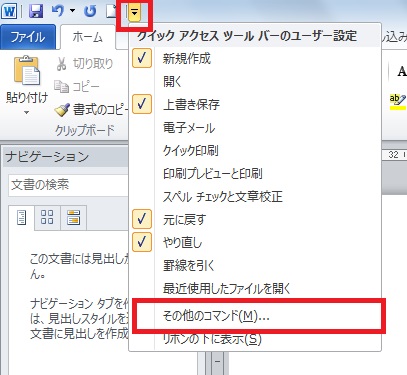
3) 「Wordのオプション」ダイアログボックスが開く→「リボンのユーザー設定」をクリック。

「キーボードのユーザー設定」ダイアログボックスが開きます。
4) 分類:[ホーム]タブ、コマンド:「FormatHorizontalInVertical」を選択。
左下の「説明」欄に、「文字列に縦中横を設定します。」と表示されていることを確認してください。
以下、〈方法A〉の5) 以降と同じです。
あとは、きちんと割り当てられているか、確認してください。
こういうふうに、よく使うものは、ショートカットキーを割り当ててあげれば、作業がスピードアップします。
私は、「ルビ」や「割注」なんかも、ショートカットキーを割り当てています。
「ルビ」のコマンドは、「FormatPhoneticGuide」、
「割注」のコマンドは、「FormatTwoLinesInOne」です。
ちなみに、「縦中横」について注意しておいてほしい点が一つ。
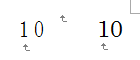
同じ「10」を「縦中横」に設定したものですが、違いがわかるでしょうか?
右側は半角英数字の「10」を「縦中横」にしたもの、
左側は全角英数字の「10」を「縦中横」にしたものです。
半角の方が明らかに自然できれいですよね。
細かいことですが、半角と全角を気にするだけでも、レジュメなどの見た目は変わってきます!